Microsoft टीम मीटिंग में किसी और को प्रस्तुतकर्ता कैसे बनाएं
पता करने के लिए क्या
- Microsoft Teams Meeting सभी प्रमुख प्लेटफॉर्म, Windows, Mac, Android और IOS पर उपलब्ध है।
- आप Microsoft Teams Meeting में किसी अतिथि को सहभागी के रूप में नामित नहीं कर सकते हैं, उस व्यक्ति के पास Microsoft Teams खाता होना चाहिए।
- प्रस्तुतकर्ता सहयोगी वातावरण में वीडियो, पावर पॉइंट दस्तावेज़ और उनकी स्क्रीन साझा कर सकते हैं।
माइक्रोसॉफ्ट टीम्स मीटिंग विंडोज, मैक, आईओएस और एंड्रॉइड पर उपलब्ध एक क्रॉस प्लेटफॉर्म है। एक सहयोगी सत्र में एक साथ 300 लोग हो सकते हैं। इस आलेख में बताया गया है कि Microsoft Teams Meeting में किसी व्यक्ति को प्रस्तुतकर्ता कैसे बनाया जाए। हम इस प्रदर्शन के लिए Microsoft Teams के Windows संस्करण का उपयोग कर रहे हैं।
मैं टीम लाइव इवेंट में किसी को प्रस्तुतकर्ता कैसे बनाऊं?
सहज उपयोगकर्ता इंटरफ़ेस के मामले में Microsoft Teams ने व्यवसाय के लिए Skype पर एक लंबा सफर तय किया है। अब आप एक मीटिंग में अलग-अलग अधिकारों के साथ कई प्रस्तुतकर्ता सेट कर सकते हैं। प्रस्तुतकर्ताओं के पास आयोजक के समान अधिकार हैं, इसलिए बैठक में आपके पास कितने प्रस्तुतकर्ता हैं, इसे सीमित करना स्मार्ट है।
Microsoft टीम मीटिंग में किसी को प्रस्तुतकर्ता बनाने के लिए ये चरण हैं।
-
Microsoft Teams में चार प्रस्तुतकर्ता मोड हैं:
- अलग दिखना: वीडियो फ़ीड स्क्रीन के निचले दाएं कोने में दिखाई देती है जबकि साझा सामग्री स्क्रीन पर प्रदर्शित होती है।
- केवल सामग्री: आपके द्वारा साझा की जा रही सामग्री या स्क्रीन को संपूर्ण स्क्रीन पर प्रदर्शित करता है।
- साथ साथ: साझा सामग्री और आपके वीडियो फ़ीड को स्क्रीन-व्यापी पृष्ठभूमि पर प्रदर्शित करता है।
-
रिपोर्टर: साझा की गई सामग्री को प्रदर्शित करता है जैसे कि आप एक समाचार प्रसारण की एंकरिंग कर रहे थे, साथ ही स्क्रीन-वाइड पृष्ठभूमि छवि का उपयोग कर रहे थे।
-
हाल की चैट के अंतर्गत सहभागी उपयोगकर्ता नाम पर क्लिक करके किसी सहभागी के साथ चैट विंडो खोलें।
ध्यान दें
यदि प्रारंभिक चैट सूची में कोई उपस्थित नहीं है, तो आपको बैठक में उपस्थित लोगों को आमंत्रित करने के लिए "आमंत्रित" पर क्लिक करना होगा।
-
अब आपको प्रस्तुत करने के विकल्पों के साथ प्रस्तुत किया जाएगा।
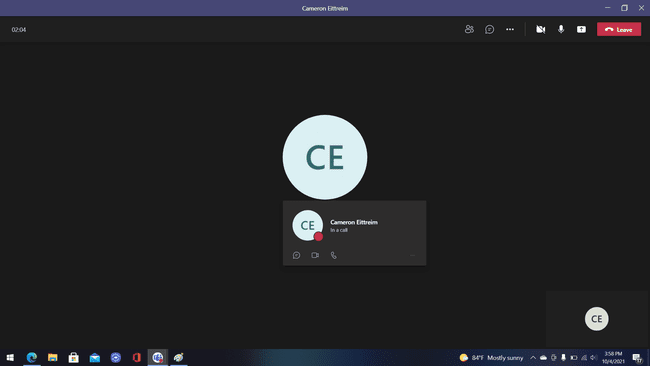
-
आप स्क्रीन, वीडियो और फ़ाइलें साझा कर सकते हैं।
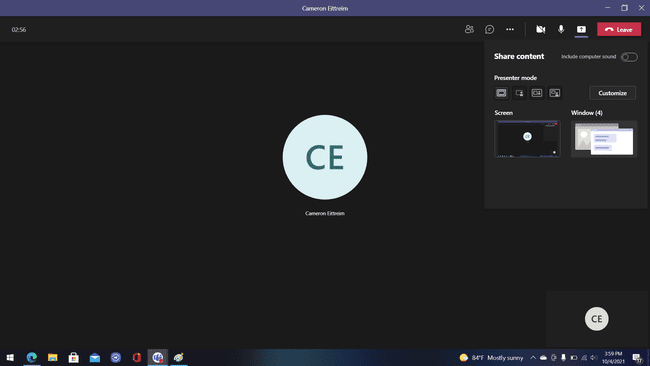
प्रस्तुतकर्ता को स्विच करने के लिए, "प्रस्तुतकर्ता विकल्प" पर क्लिक करें।
-
चयनित सहभागी अब प्रस्तुतकर्ता होगा।
ध्यान दें
आप स्वयं को या किसी और को प्रस्तुतकर्ता बनाने के लिए किसी भी समय प्रस्तुतकर्ता का नियंत्रण छोड़ सकते हैं।
एक प्रस्तुतकर्ता बार होगा जो अब मीटिंग के ऊपर होवर करेगा। इस बार का उपयोग वीडियो, पावर पॉइंट फ़ाइलों और दस्तावेज़ों को मक्खी पर साझा करने के लिए किया जा सकता है।
क्या कोई अतिथि टीम लाइव इवेंट में प्रस्तुतकर्ता हो सकता है?
नहीं, केवल Microsoft Teams खाते वाले सहभागी को ही मीटिंग में प्रस्तुतकर्ता नामित किया जा सकता है। एक ड्रॉप डाउन मेनू है जहां आप मीटिंग में लोगों से मिल सकते हैं। यह एक मीटिंग के दौरान प्रस्तुतकर्ताओं के बीच निर्दिष्ट करने के लिए उपयोग किया जाने वाला मेनू है। मीटिंग के दौरान एक समय में केवल एक ही प्रस्तुतकर्ता हो सकता है।
आप एक प्रतिभागी को एक प्रस्तुतकर्ता कैसे बनाते हैं?
फिर से, किसी को मीटिंग में प्रस्तुतकर्ता बनाने की प्रक्रिया काफी सीधी है। प्रक्रिया को पूरा करने के लिए बस ऊपर बताए गए चरणों को दोहराएं। याद रखें कि किसी अतिथि को मीटिंग में प्रस्तुतकर्ता नामित नहीं किया जा सकता है। एक प्रस्तुतकर्ता को एक सहभागी होना चाहिए जिसका नाम निर्दिष्ट करने के लिए Microsoft Teams खाता हो।
